TTEP.CN > 故障 >
iOS11系统heic格式如何转换为jpg 苹果手机怎么把heic格式照片更
我们在使用手机的时候,总是会遇到很多的手机难题,这都是正常的。当我们在遇到了苹果手机怎么把heic格式照片更换成jpg的时候,那么我们应该怎么办呢?今天就一起来跟随TTEP的小编看看怎么解决的吧。
苹果手机怎么把heic格式照片更换成jpg:
1、首先第一步我们需要做的就是进入到电脑中,然后下载一个爱思苹果手机助手,下载完成后进行安装,安好了以后我们打开爱思助手,对里面的工具箱进行点击,接着打开里面的HEIC图片转换,继续进行下一步的操作。
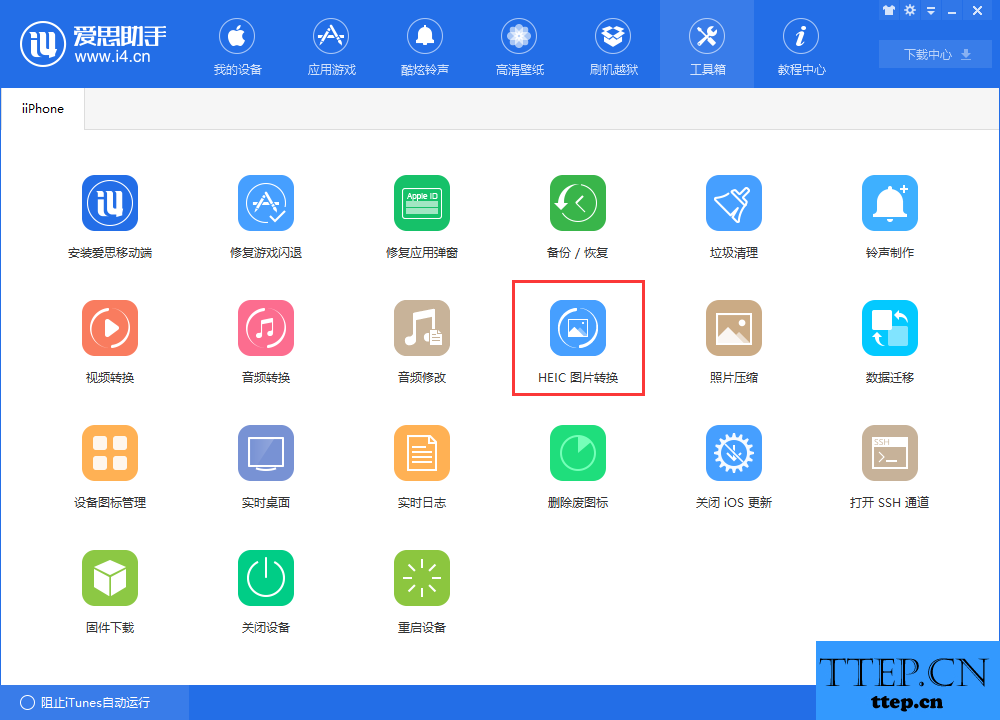
2、当我们在完成了上面的操作步骤以后,现在已经进入到这样的一个页面中了,在这个里面我们直接对添加照片进行选择,也可以直接将图片给拖动到这个表中就可以了,继续往下看。
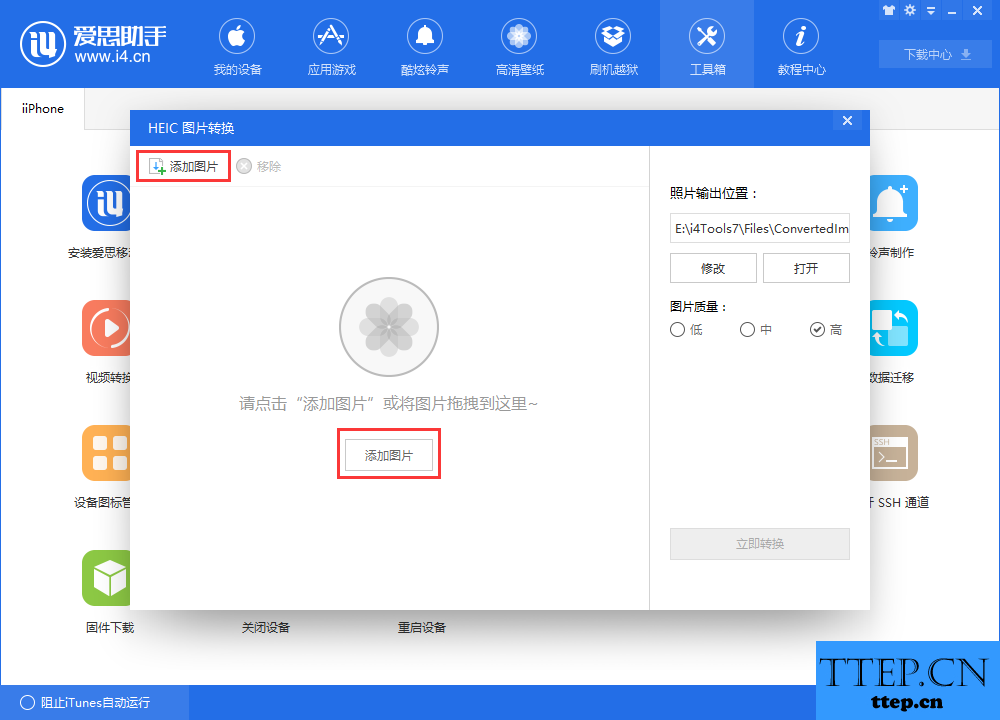
3、现在我们就要对需要进行格式更换的图片进行选择,然后对立即转换进行选择,这样就会自动的将其格式进行更换了。
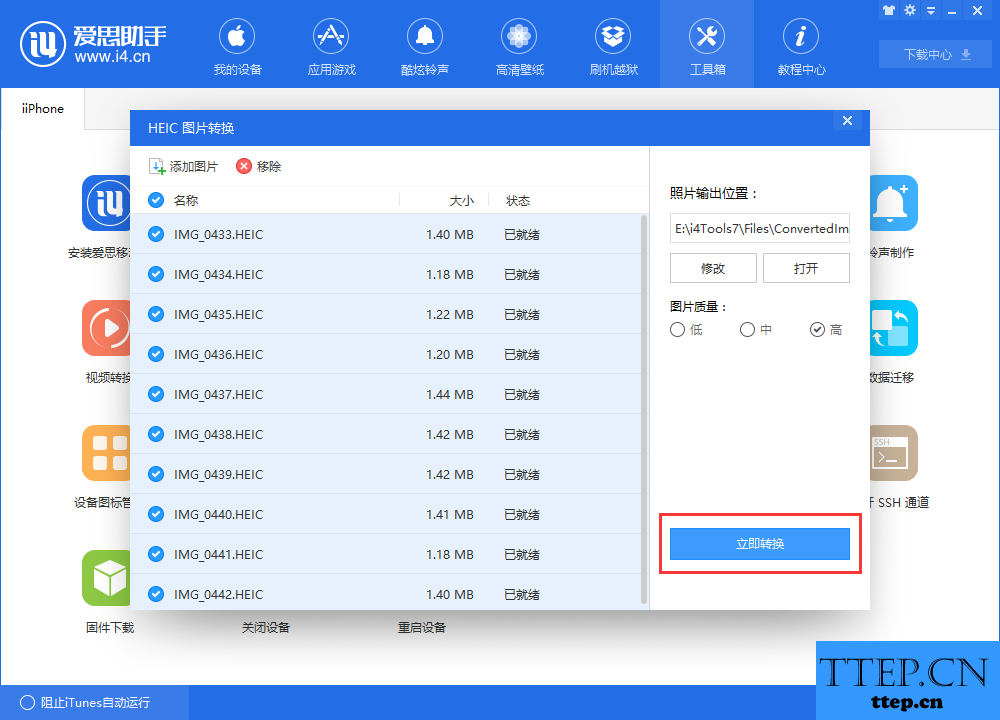
4、操作完成以后,现在我们就可以直接将照片打开了,这就是全部的操作过程了,是不是很简单呢?
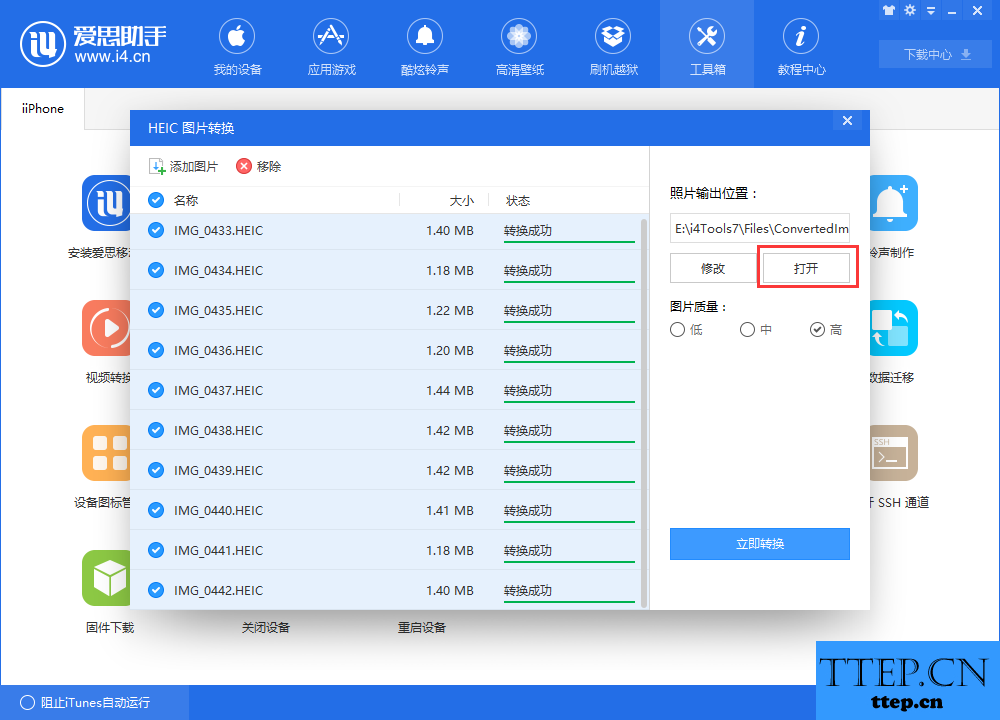
对于我们在遇到了苹果手机怎么把heic格式照片更换成jpg的时候,那么我们就可以利用到上面给你们介绍的解决方法进行处理,希望能够对你们有所帮助。
苹果手机怎么把heic格式照片更换成jpg:
1、首先第一步我们需要做的就是进入到电脑中,然后下载一个爱思苹果手机助手,下载完成后进行安装,安好了以后我们打开爱思助手,对里面的工具箱进行点击,接着打开里面的HEIC图片转换,继续进行下一步的操作。
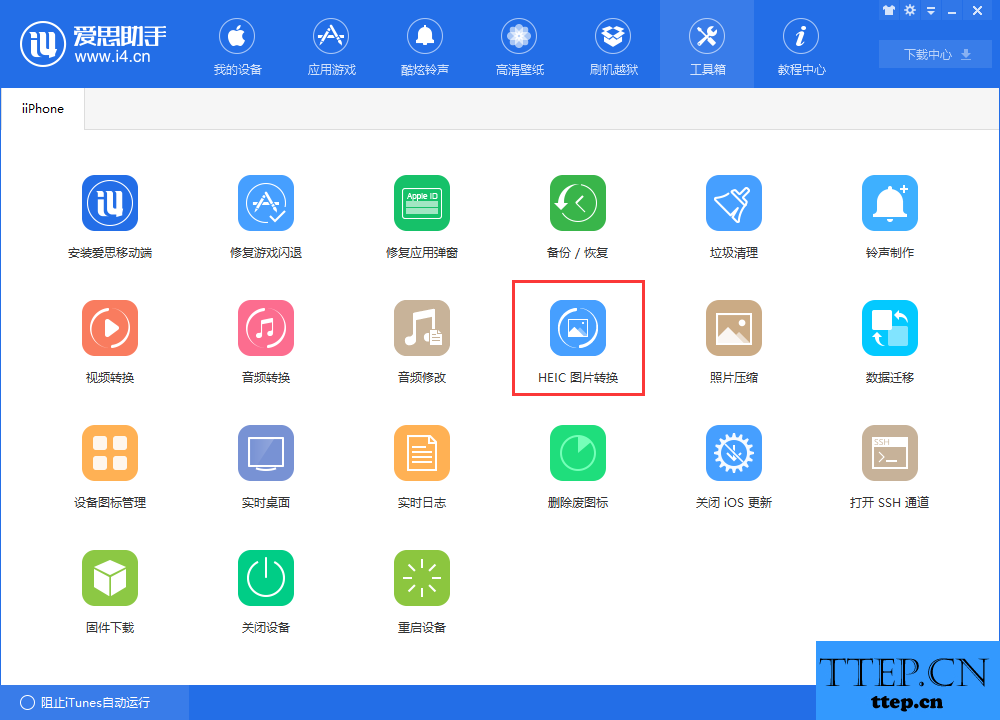
2、当我们在完成了上面的操作步骤以后,现在已经进入到这样的一个页面中了,在这个里面我们直接对添加照片进行选择,也可以直接将图片给拖动到这个表中就可以了,继续往下看。
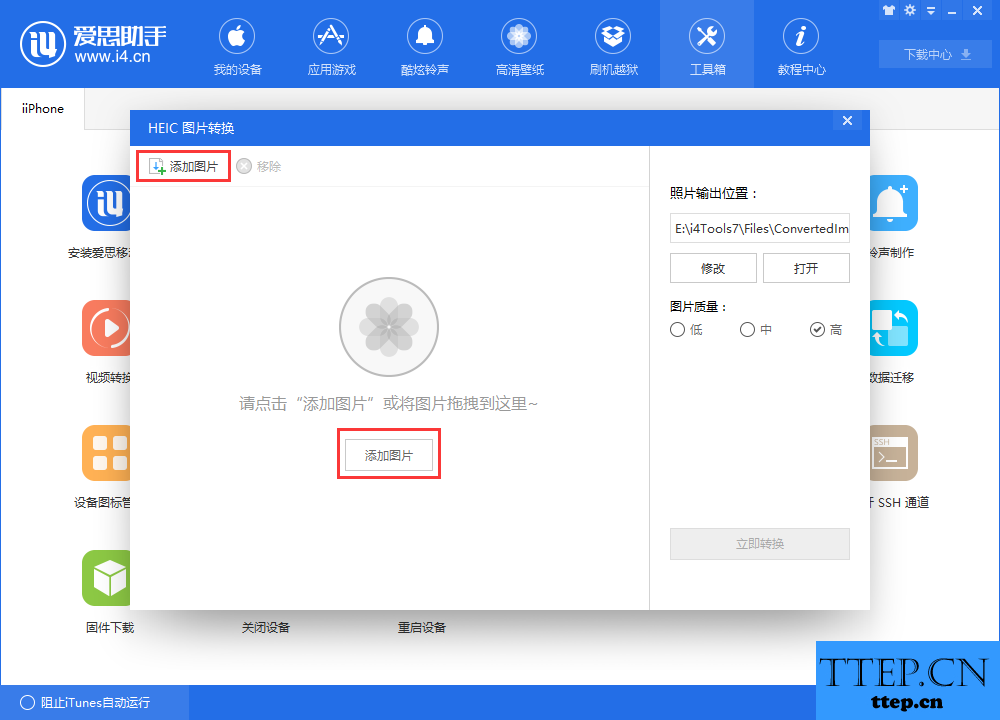
3、现在我们就要对需要进行格式更换的图片进行选择,然后对立即转换进行选择,这样就会自动的将其格式进行更换了。
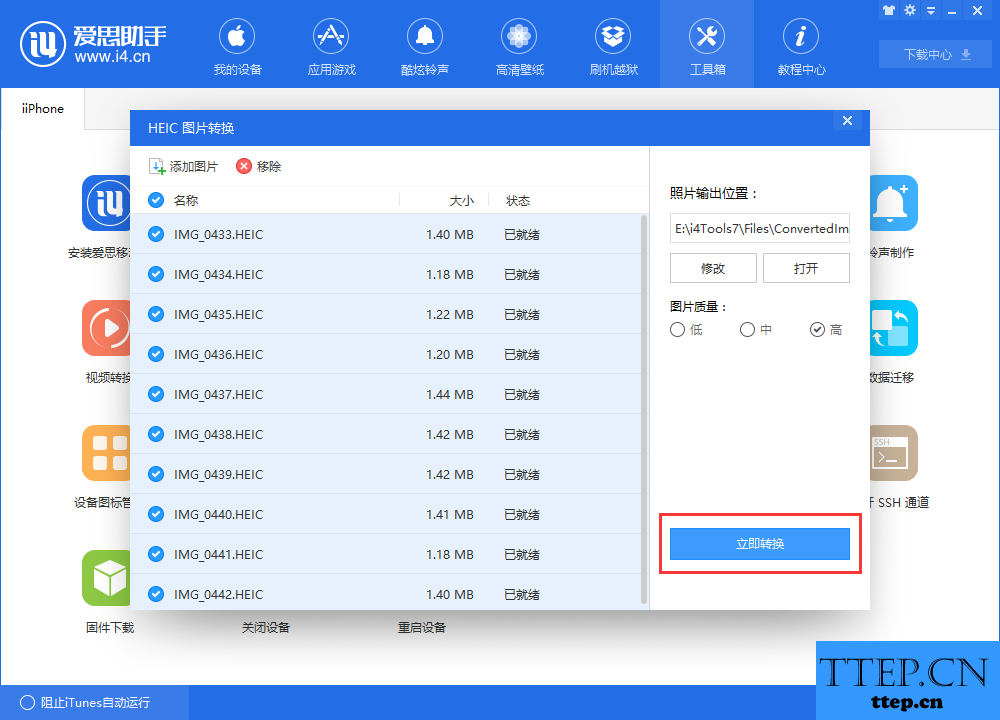
4、操作完成以后,现在我们就可以直接将照片打开了,这就是全部的操作过程了,是不是很简单呢?
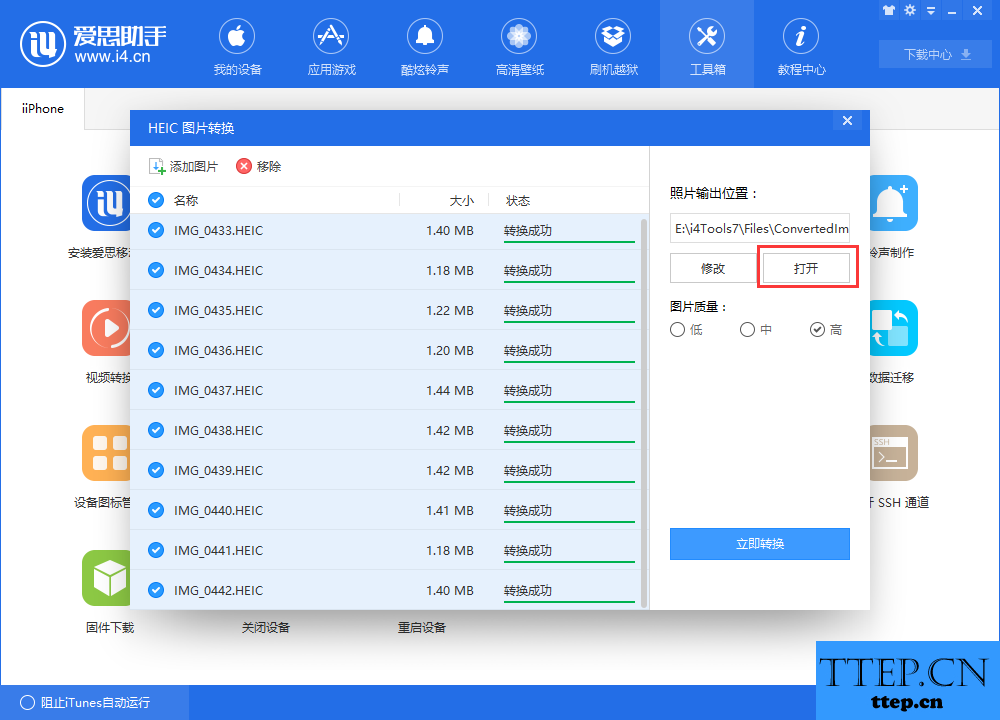
对于我们在遇到了苹果手机怎么把heic格式照片更换成jpg的时候,那么我们就可以利用到上面给你们介绍的解决方法进行处理,希望能够对你们有所帮助。
- 上一篇:iPhoneX手机白条可以隐藏吗 iphonex下面的横条怎么去掉方法步骤
- 下一篇:没有了
- 最近发表
- 赞助商链接
